ออกเอกสารรับใบเพิ่มหนี้ แบบอ้างอิงเอกสารเดิม ใน PEAK
หากทางกิจการได้รับใบเพิ่มหนี้จากผู้ขาย และมีการรับสินค้าเพิ่มเข้าสต๊อก คุณสามารถ ออกเอกสารรับใบเพิ่มหนี้ แบบอ้างอิงเอกสารเดิม ได้ โดยมีวิธีดังต่อไปนี้
ตัวอย่างเช่น กิจการมีการรับใบเพิ่มหนี้ จากบันทึกซื้อสินค้าเลขที่ EXP-25650400008 โดยมีการรับสินค้ารหัส D00001 เพิ่ม 20 ชิ้น
– ระบุสาเหตุการเพิ่มหนี้ เป็นอื่นๆ
– ระบุคำอธิบายอย่างย่อ คือ ซื้อสินค้ารหัส D00001 เพิ่ม 20 ชิ้น
– ระบุว่ามีการรับสินค้าเพิ่ม
1. ออกเอกสารรับใบเพิ่มหนี้ แบบอ้างอิงเอกสารเดิม โดยเข้าที่เมนูรายจ่าย
เข้าไปที่เมนูรายจ่าย > บันทึกซื้อสินค้า > ดูทั้งหมด > เลือกเอกสารที่ต้องการบันทึกรับใบเพิ่มหนี้
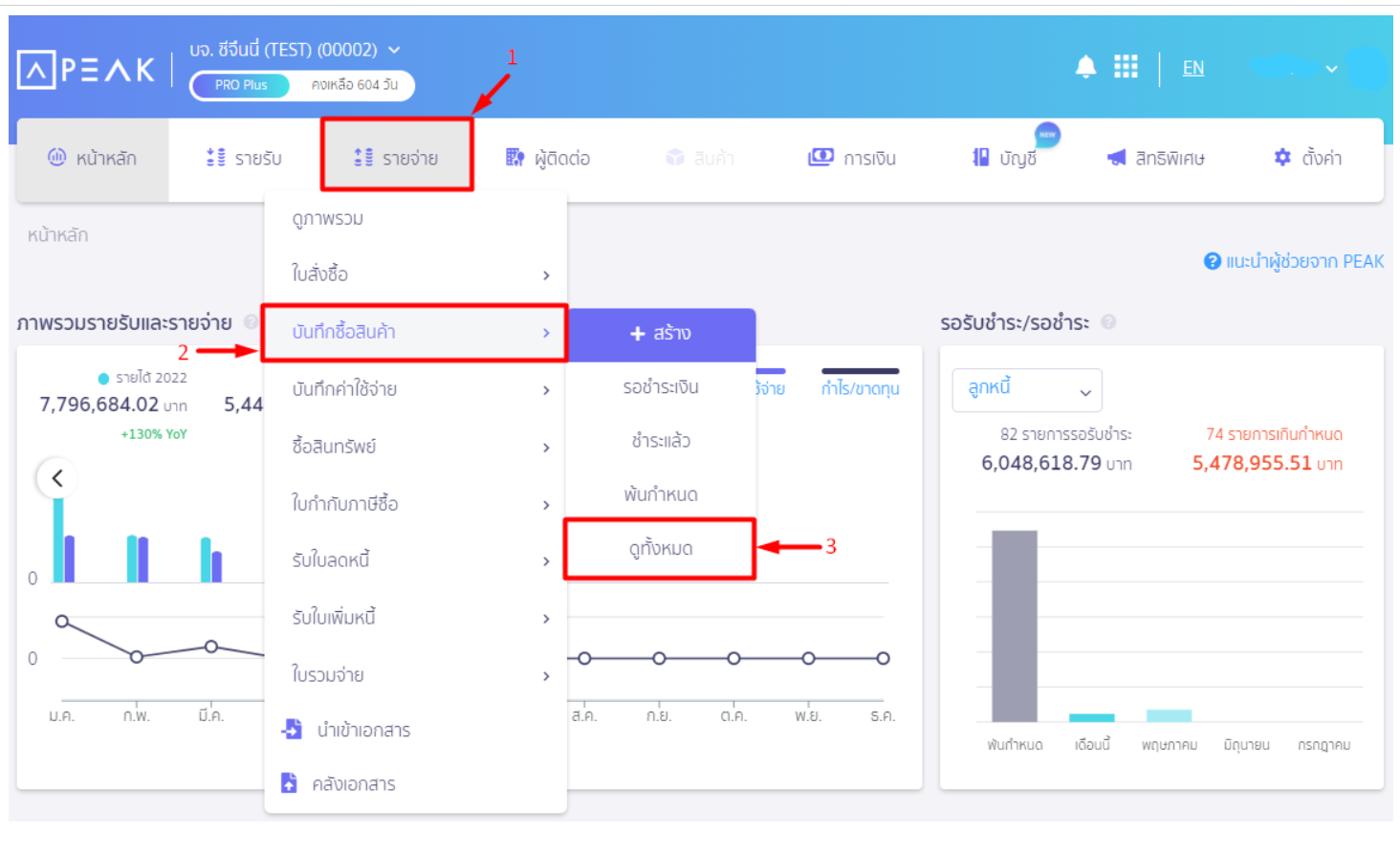
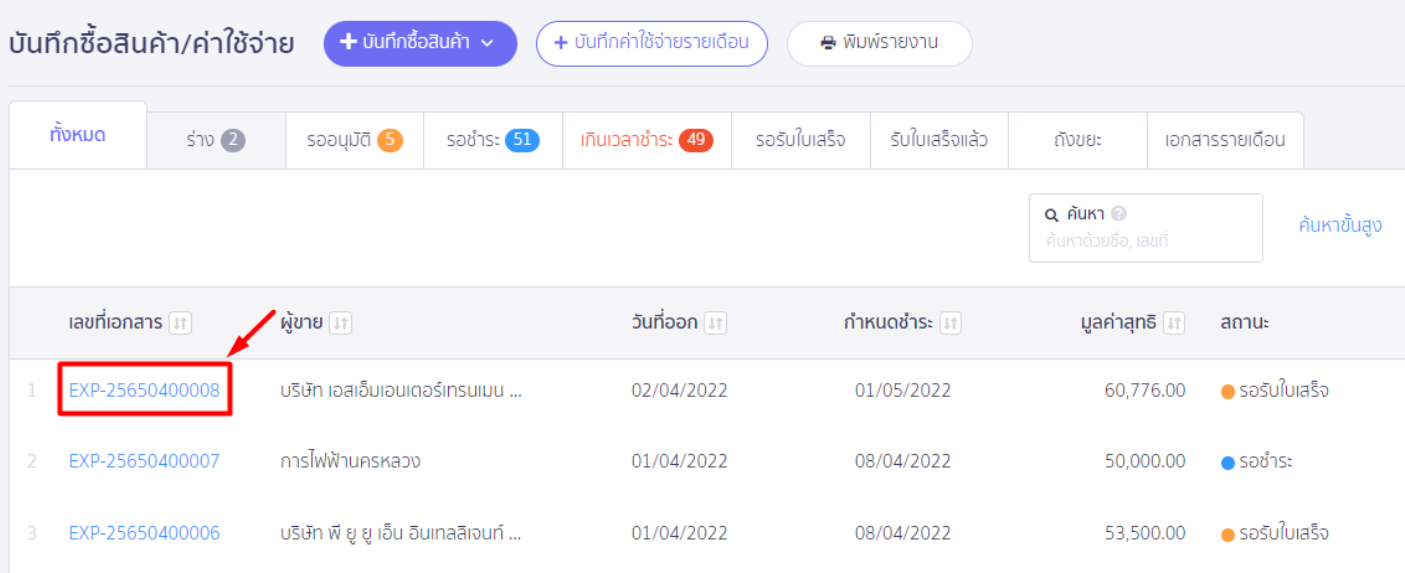
กด Dropdown ที่ปุ่มตัวเลือก > กดรับใบเพิ่มหนี้

หรืออีกวิธีสำหรับการสร้างรับใบเพิ่มหนี้
เข้าไปที่เมนูรายจ่าย > รับใบเพิ่มหนี้ > สร้าง
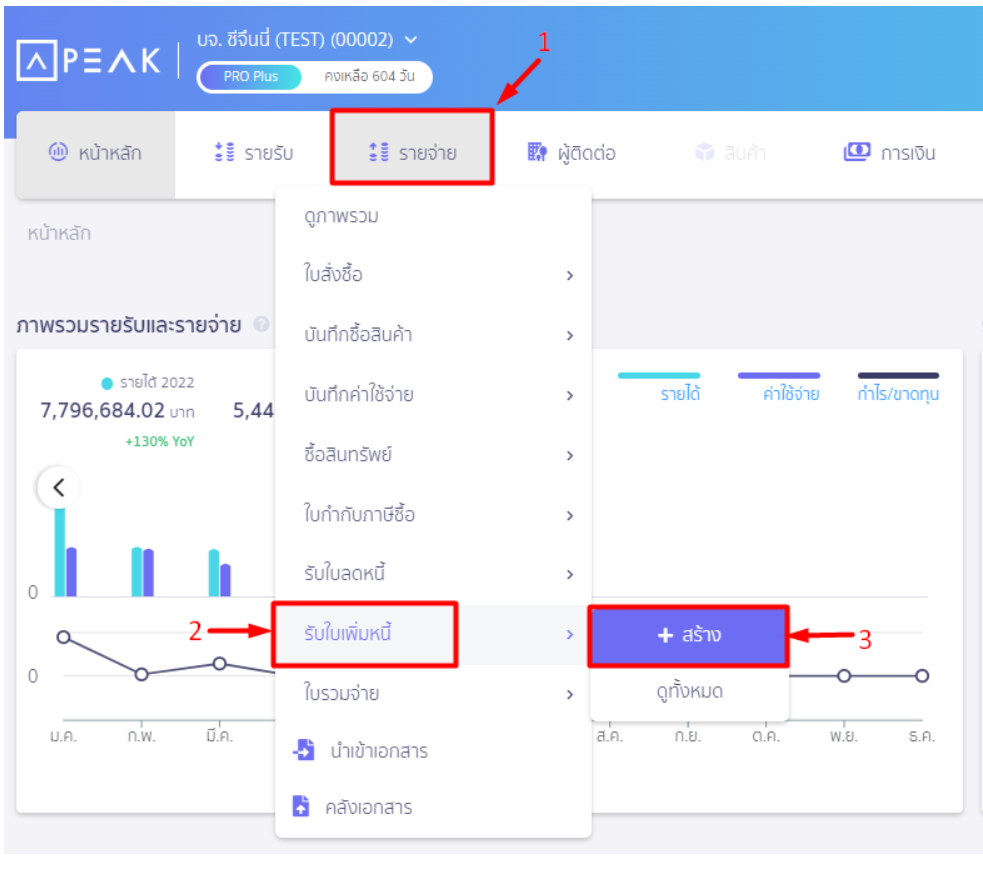
เลือกเพิ่มหนี้จากเอกสารเดิม > เลือกชื่อลูกค้า/คู่ค้า > เลือกเลขที่เอกสารที่ต้องการเพิ่มหนี้ > ถัดไป
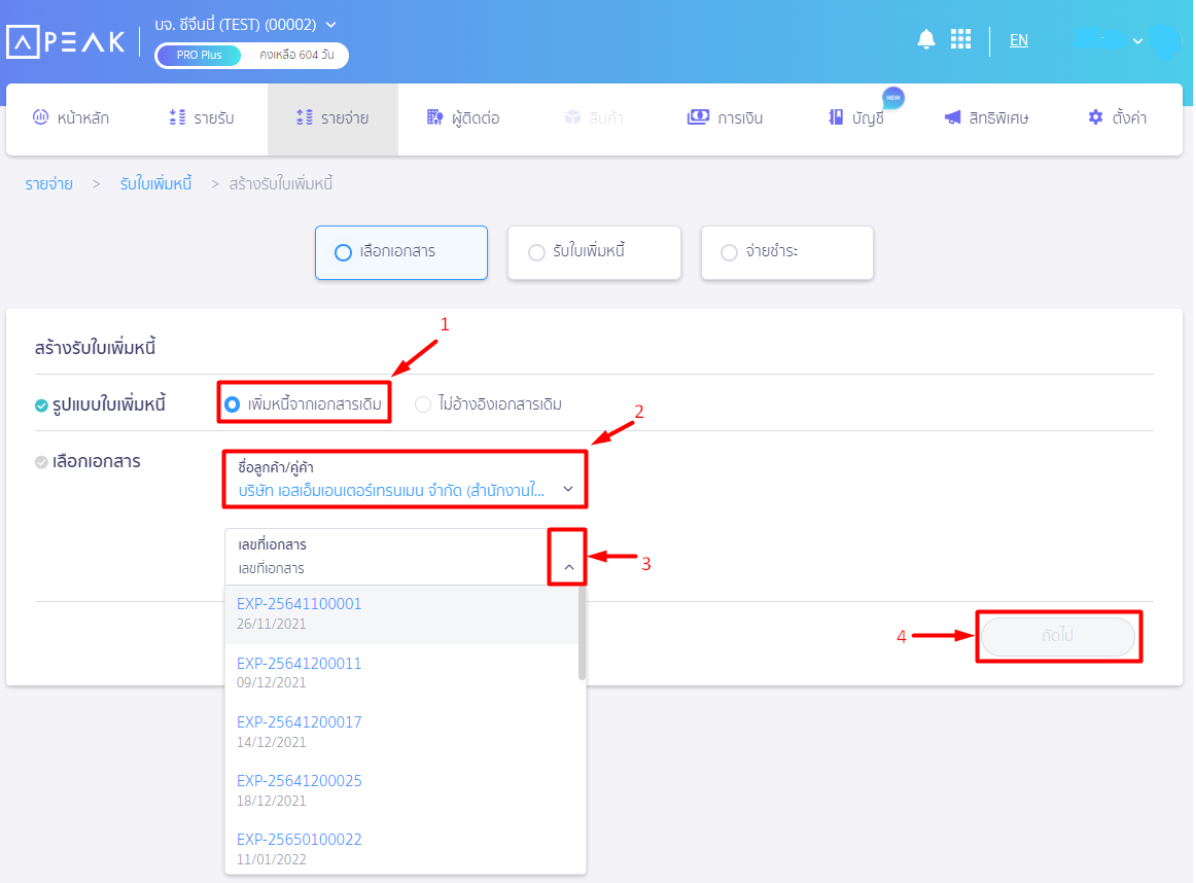
2. ขั้นตอนระบุรายละเอียด
ระบุรายละเอียดใบเพิ่มหนี้ที่ได้รับจากทางผู้ขาย
– ระบุสาเหตุการเพิ่มหนี้ หากสาเหตุที่ระบบมีให้ไม่ตรงกับสาเหตุการเพิ่มหนี้จริง ให้ระบุเป็นอื่นๆ
– ระบุคำอธิบายอย่างย่อ ซึ่งจะแสดงในหน้าเอกสารส่วนสาเหตุของการเพิ่มหนี้
– ระบุว่ามีการรับสินค้าเพิ่มหรือไม่ จะมีให้เลือก 2 รูปแบบ
รูปแบบที่ 1 รับสินค้าเพิ่ม สินค้าใน Stock จะถูกเพิ่มด้วย
รูปแบบที่ 2 ไม่รับสินค้าเพิ่ม สินค้าใน Stock จะไม่มีการเปลี่ยนแปลง
ตัวอย่างเช่น กิจการมีการรับใบเพิ่มหนี้ จากบันทึกซื้อสินค้าเลขที่ EXP-25650400008 โดยมีการรับสินค้ารหัส D00001 เพิ่ม 20 ชิ้น
– ระบุสาเหตุการเพิ่มหนี้ เป็นอื่นๆ
– ระบุคำอธิบายอย่างย่อ คือ ซื้อสินค้ารหัส D00001 เพิ่ม 20 ชิ้น
– ระบุว่ามีการรับสินค้าเพิ่ม
ติ๊กที่รายการสินค้ามีการเพิ่มหนี้ > ระบุจำนวน และราคา/หน่วย หรือ หากมีการซื้อสินค้าอื่นนอกจากที่มีในเอกสาร ให้กดเพิ่มรายการใหม่
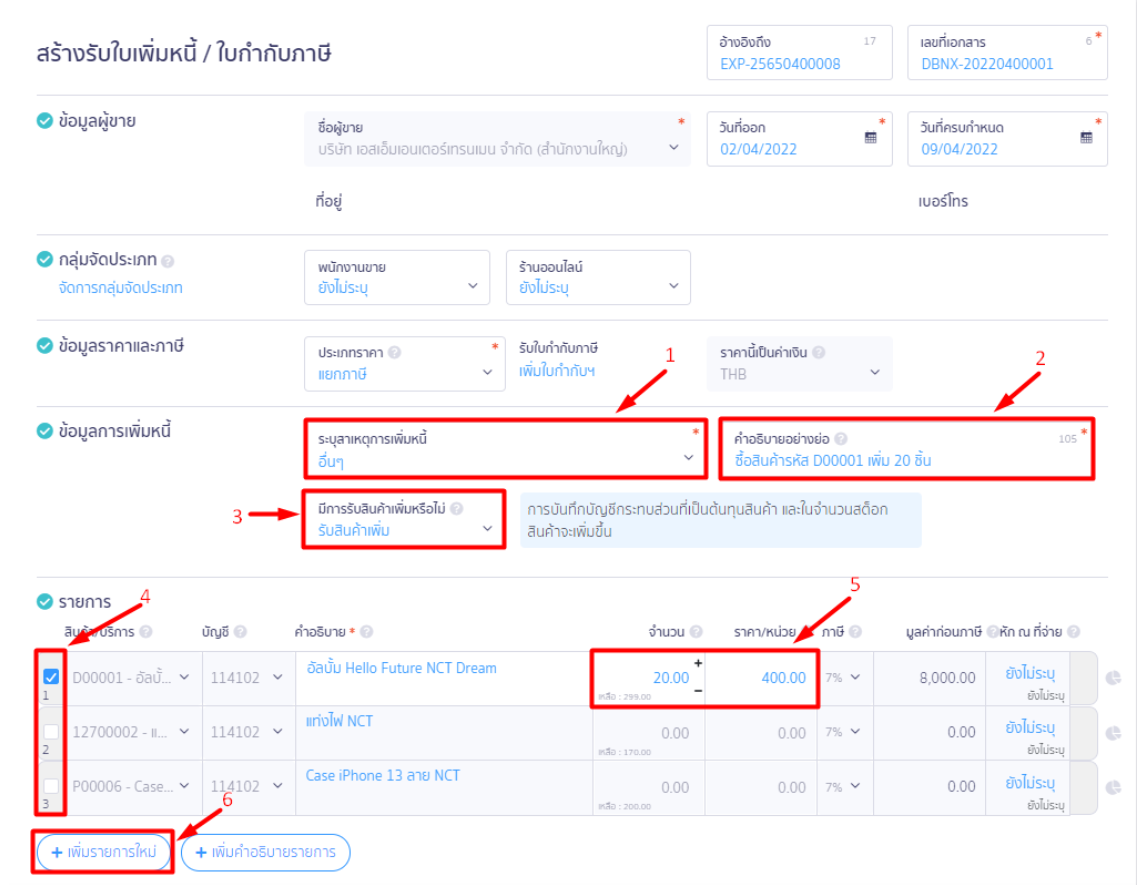
3. บันทึกรับใบเพิ่มหนี้ ขั้นตอนระบุช่องทางการชำระเงิน
ในส่วนของการบันทึกชำระเงิน ให้ระบุช่องทางการเงินที่มีการชำระให้ผู้ขาย หรือหากยังไม่ชำระเงิน ให้กดยังไม่ชำระเงิน ระบบจะทำการตั้งเจ้าหนี้ให้อัตโนมัติ > กดอนุมัติรับใบเพิ่มหนี้
- รูปแบบที่ 1 หากมีการชำระแล้ว เลือก “ช่องทางการรับชำระเงิน” ได้เลย
- รูปแบบที่ 2 หากยังไม่ได้ชำระเลือกเป็น “ยังไม่ชำระ” เพื่อบันทึกบัญชี Dr. เจ้าหนี้
ตามตัวอย่างนี้จะเป็นตามรูปแบบที่ 1 หากมีชำระแล้ว
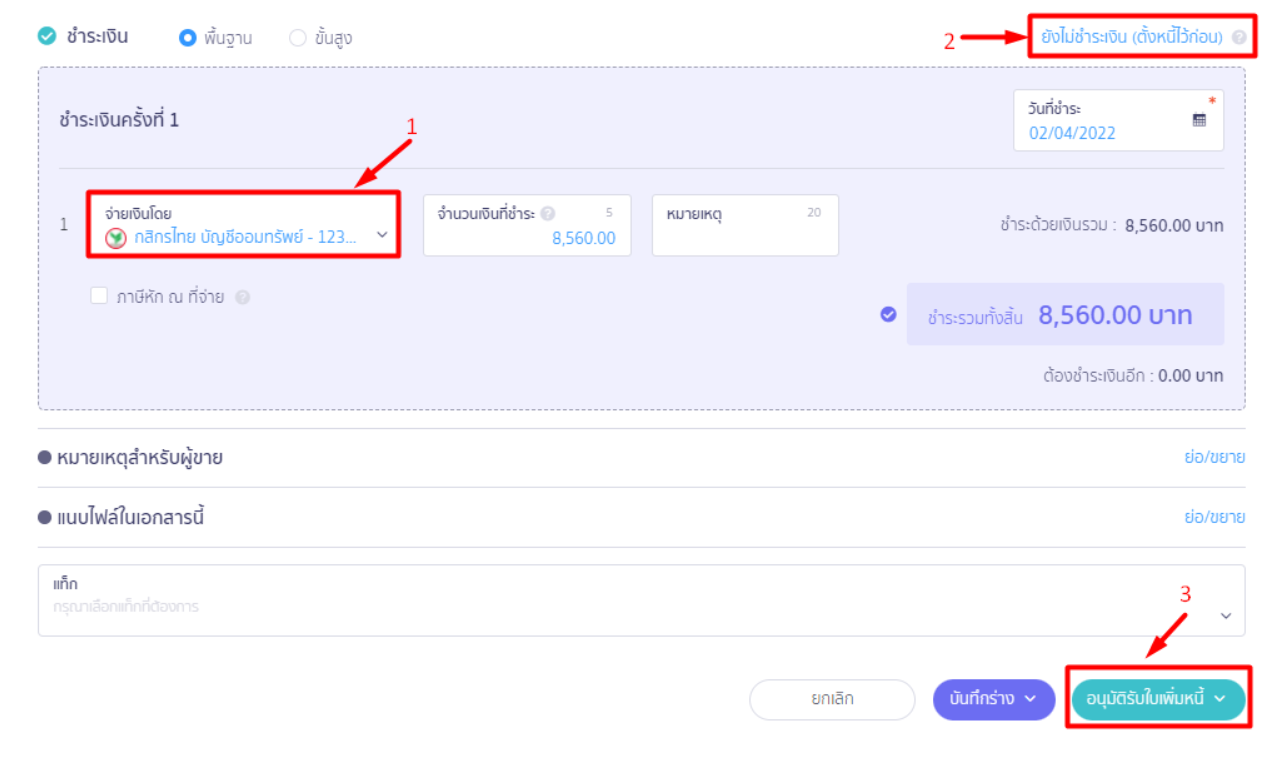
ตัวอย่างการบันทึกบัญชี
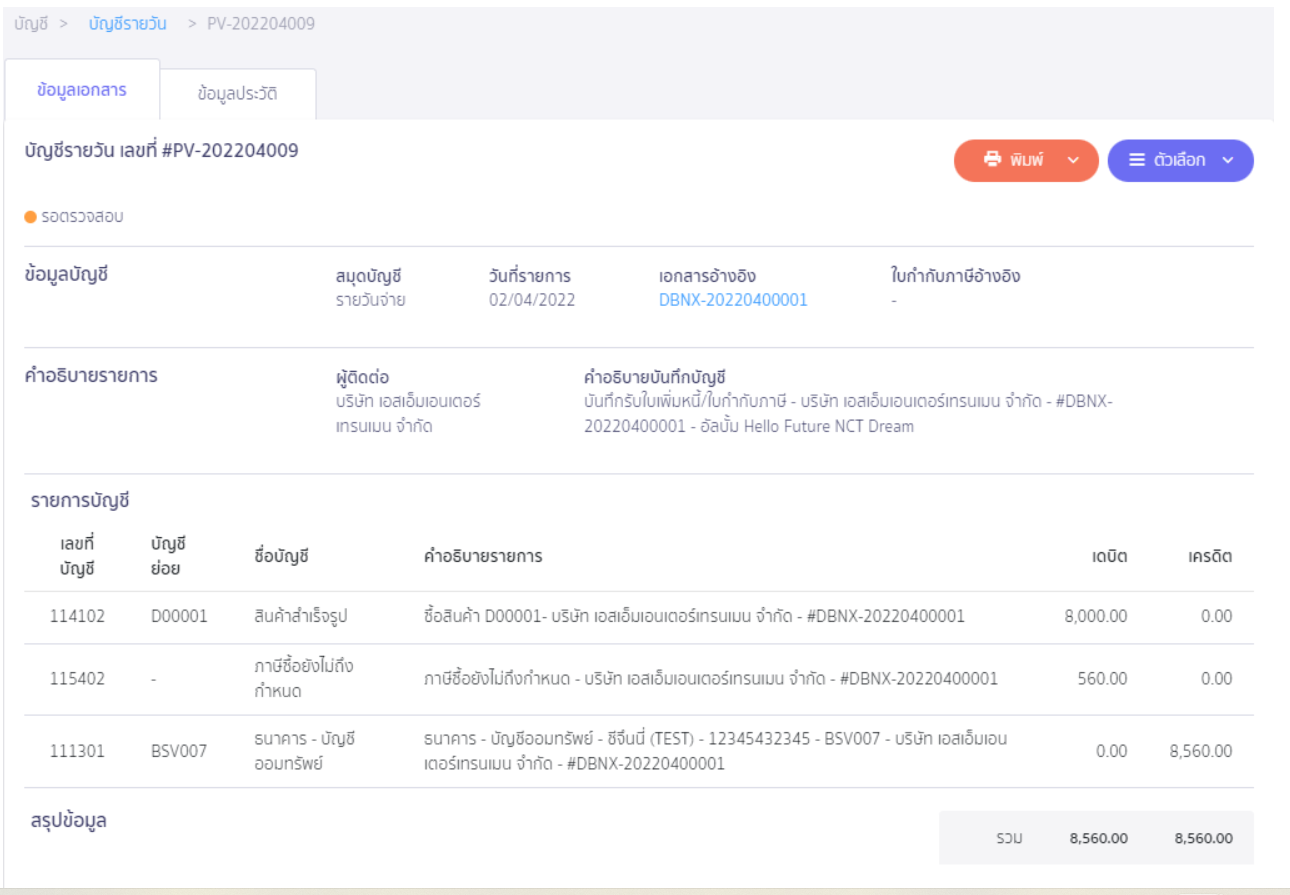
เมื่ออนุมัติใบเพิ่มหนี้เรียบร้อยแล้ว กดที่รหัสสินค้า D0001 จะพบว่ามีจำนวนสินค้าในสต๊อกเพิ่มขึ้น 20 ชิ้น
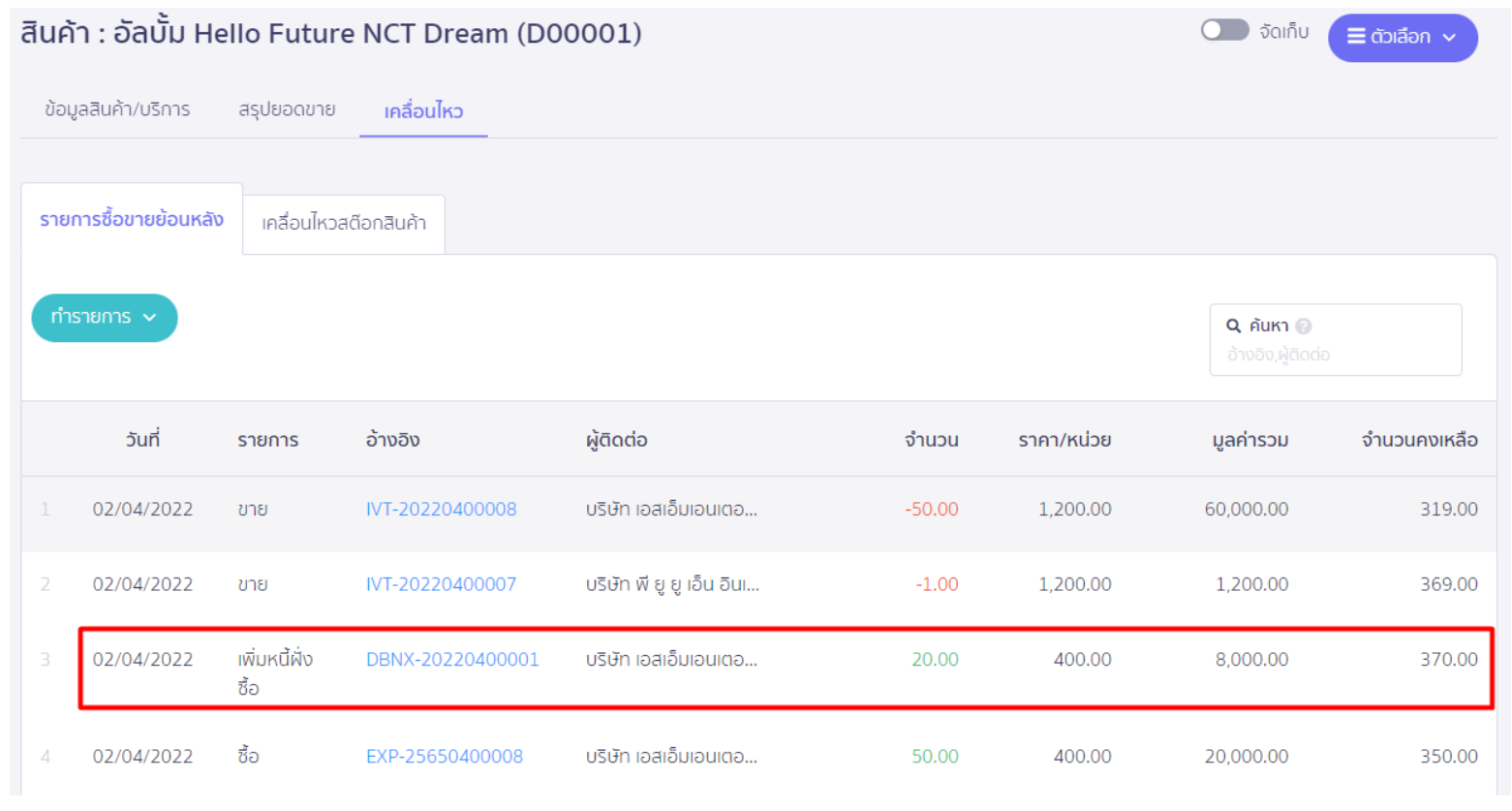
– จบการออกเอกสารรับใบเพิ่มหนี้ แบบอ้างอิงเอกสารเดิม –